本日の記事でわかること、こんな人におすすめ。

おはようございます!
めにむむです。
本日は、
再生速度を2倍以上にする方法
について記事にしていこうと思います。
皆さんはYoutubeをどのように利用しますか?
私のYoutubeの使い方は、在宅と外出中で大きく2つに別れます。
画面をよく見る、エンタメ系を等速で再生。楽しむことが目的。
外出中:
画面は見ない、本要約や気になる事をバックグラウンドで倍速再生。知識のインプットが目的。
知識のインプットを目的に、倍速再生を利用している方は少なくないのではないでしょうか。
外出中にYoutube等の要約動画を2倍速にして聴き始めてから少し経ちますが、
そろそろ耳が慣れてしまって、より多くのコンテンツを多く取り入れるため
2倍速以上で聴きたくなってしまいました。
そこでYoutubeの再生速度を3倍速以上にしようと思った所、ここで問題が。
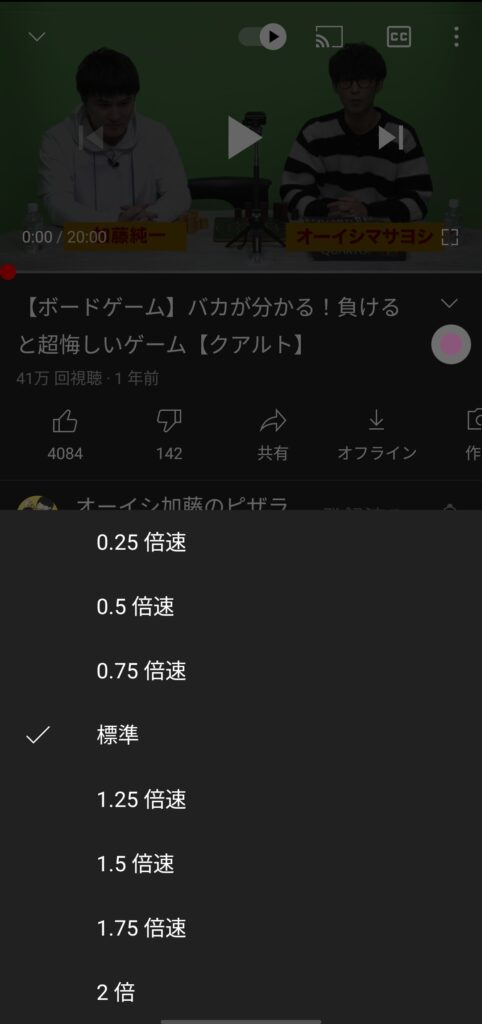
ということなのです。
そこで、Youtubeを2倍速以上で再生する方法を探した所、
別の方法を見つけましたので紹介します。
Youtubeを2倍速以上で再生する方法
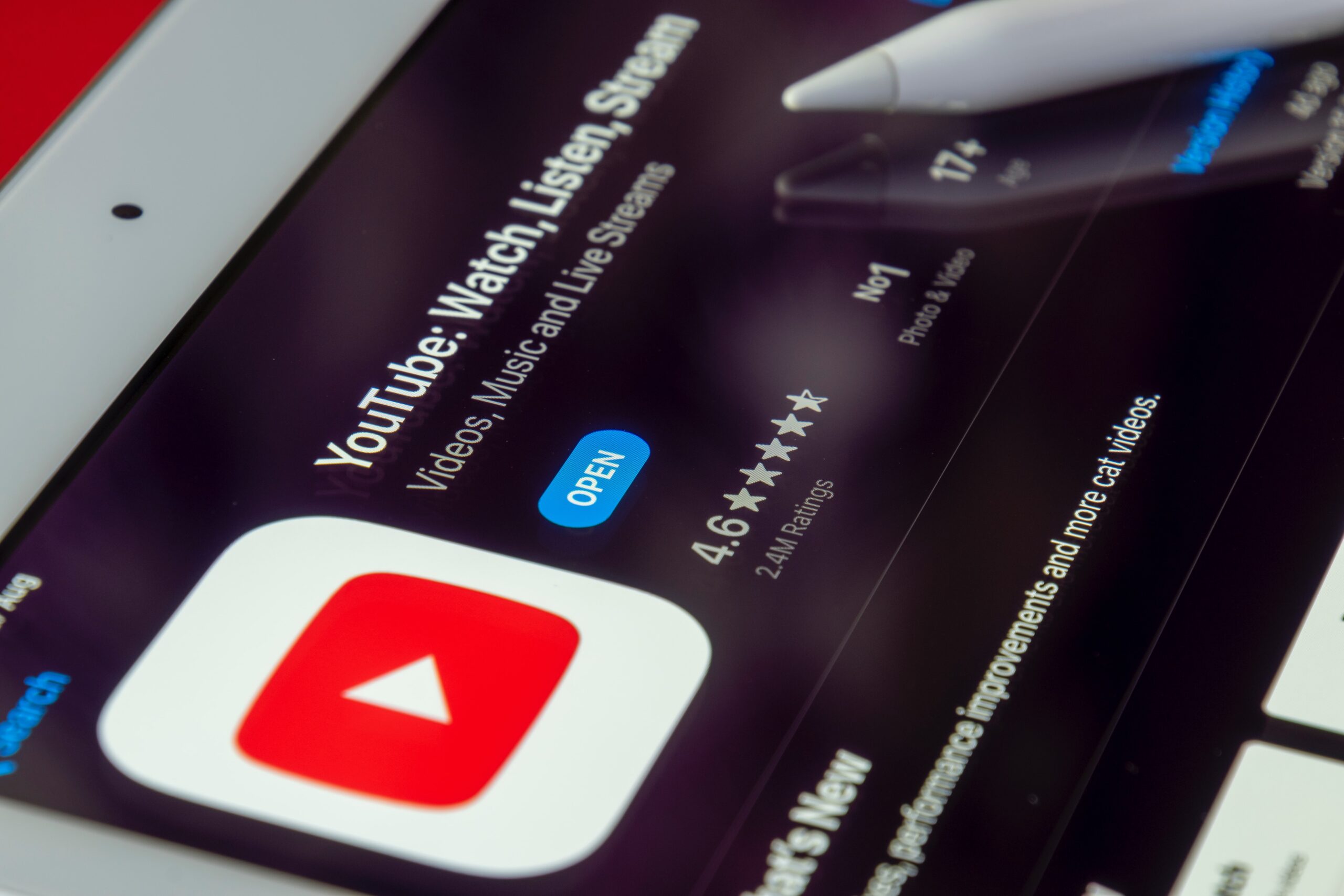
結論から言います。
PC:
Chrome、Firefox、Braveブラウザに拡張機能を入れてYoutubeを再生
Android:
Kiwi Browserに拡張機能を入れてYoutubeを再生する
です。次項で詳しい設定方法を紹介します。
PC:Youtubeを2倍速以上で再生するまでに必要な手順
必要なものと、手順は以下の通り。
必要な物:
Chrome、Firefox、Braveブラウザ等拡張機能を入れられるブラウザ
手順:
1.任意のブラウザをインストール
2.ブラウザに拡張機能をインストール
3.拡張機能を有効にする
今回はChrome、Firefox、Braveブラウザを推していますが、
他に拡張機能を入れられるブラウザならば恐らく問題はありません。
今回は利用率の高い、Chromeを例に紹介していきます。
1.Chromeをインストール
出典:Chrome
まずはChromeをインストールしてください。
上のリンクからインストール画面に飛ぶことが出来ます。
(各ブラウザの細かいセットアップは、当記事では省略します。)
2.Chromeウェブストアで、アドオン『SmaSurf』を検索・インストール
出典:Chromeウェブストア
3.Smasurfの設定をする
出典:Youtube
SmaSurfをインストールするとYoutubeで動画を再生した時に、
ブラウザの右下にSmaSurfオプションが表示されるようになります
(表示されない場合はブラウザを再起動してください)。
・Preserve the playback speed(再生速度の保持)
・Extend the playback speed controller(再生速度コントローラーの拡張)
にチェックを入れる。
4.終了
出典:Youtube
速度の変更は、Youtube上のプレイヤーで変更が可能になっています。
Android:Youtubeを2倍速以上で再生するまでに必要な手順
必要なものと、主な手順は以下の通り。
必要な物:
Kiwiブラウザ
主な手順:
1.Kiwi Browserをインストール
2.拡張機能をインストール
3.拡張機能を有効にする
手順を紹介します。
1.Kiwi Browserをプレイストアからインストール
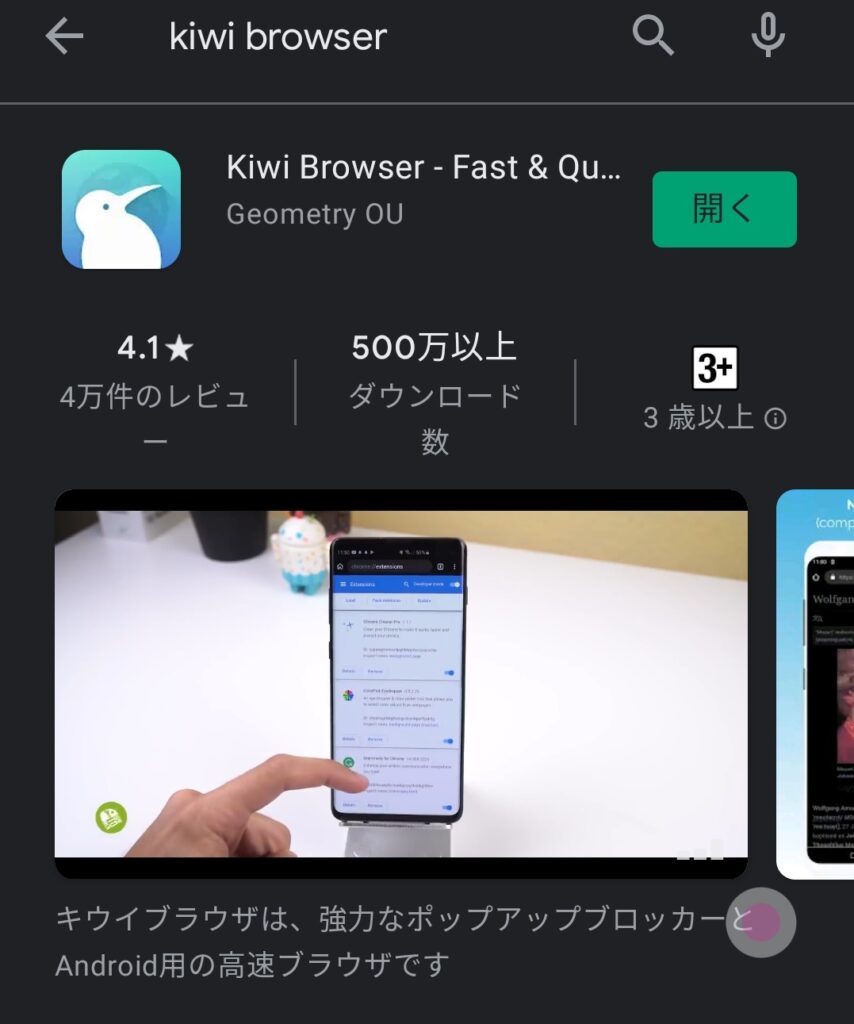
2.Kiwi BrowserでChromeウェブストアにアクセスし、『SmaSurf for Webブラウザ拡張機能』をインストールし、
出典:Chromeウェブストア
ブラウザの右上にある3つの点から、拡張機能にアクセス
出典:Youtube
拡張子を有効にする
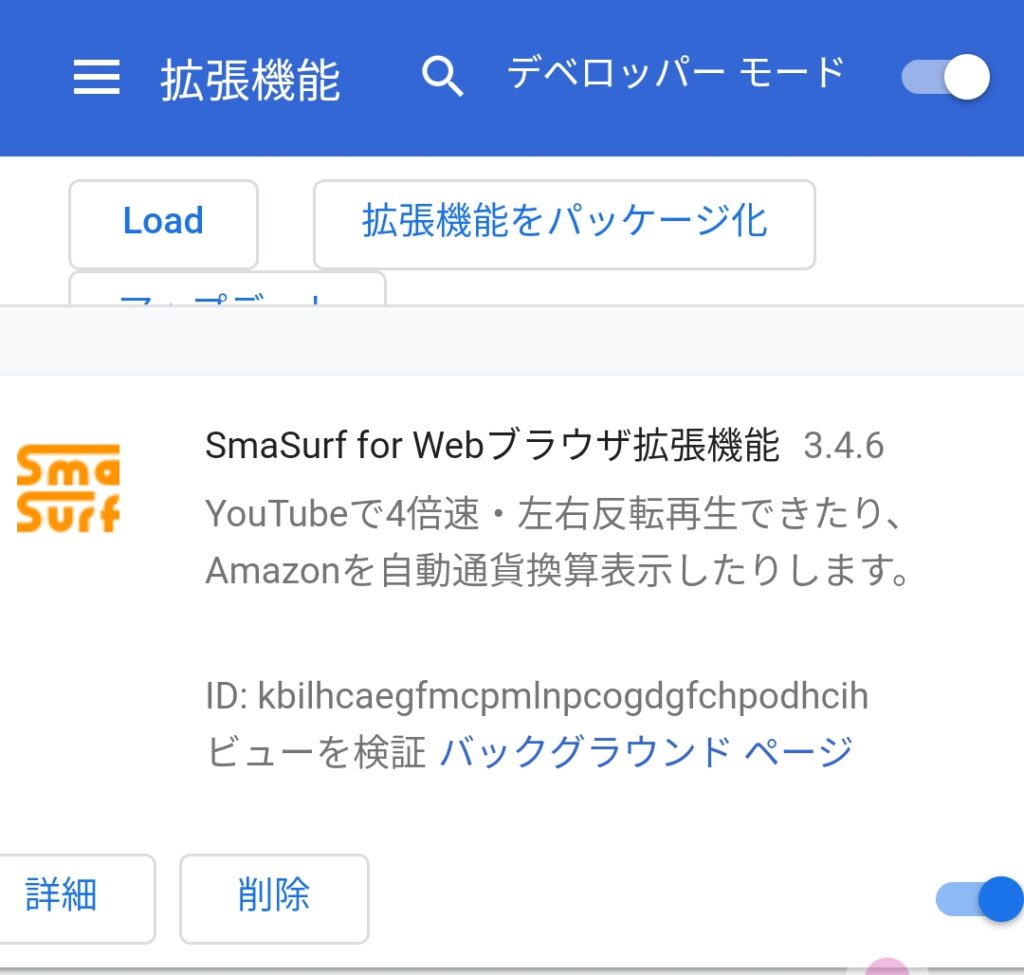
※途中でダウンロードエラーが出ますが、ここに拡張子が入っていれば問題有りません。
何故エラーが出るのかは特定できませんでした
3.ブラウザ右上の3つの点をタップし、設定一覧のPC版サイトにチェックを入れる
出典:Youtube
4.ブラウザを再起動してPC版Youtubeにアクセスすると、
SmaSurfのオプションが画面右下に設置されるので、スピードを変更できるよう設定する
・Preserve the playback speed(再生速度の保持)
・Extend the playback speed controller(再生速度コントローラーの拡張)
にチェックを入れる。
5.終了
出典:Youtube
お疲れさまです。
これで、Youtubeを3倍速以上で再生できるようになりました。
現状の倍速上限は4倍速まで。
倍速再生を活かして、効率良くインプットしていってください!
まとめ

YoutubeをPC・Android端末にて、2倍速以上で再生する方法について記事にしました。
今回の方法をAndroid端末で試した方は感じたと思いますが、
ということ。
当たり前ですが、PC版は大きい画面を想定して設計されています。
小さいモバイル端末で使うように最適化されていません。
この点については、大画面で利用を想定されたものを小さい画面で利用しているため
しょうがないとも言えます。
今回この方法を紹介したのは、私が調べた中ではこの方法しか見つけられなかったため。
快適に3倍速以上を出せないかについては、今後も情報を追っていこうと思います。
PC利用に関しては快適に利用できるので、気になった方は一度導入してみてください。
ここまで読んで頂き、ありがとうございました。


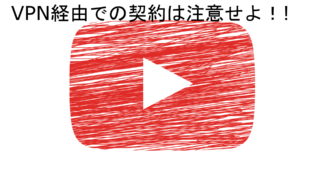



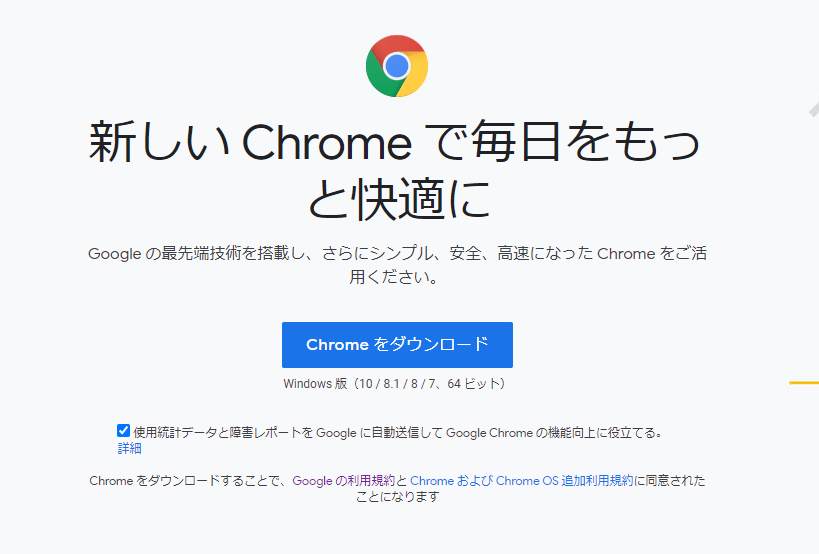

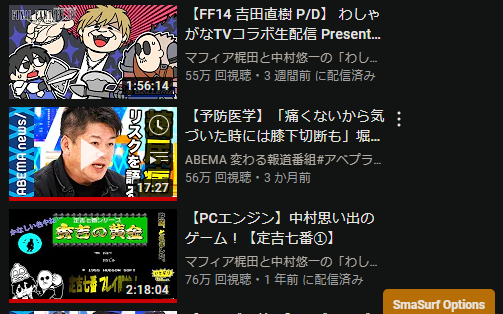

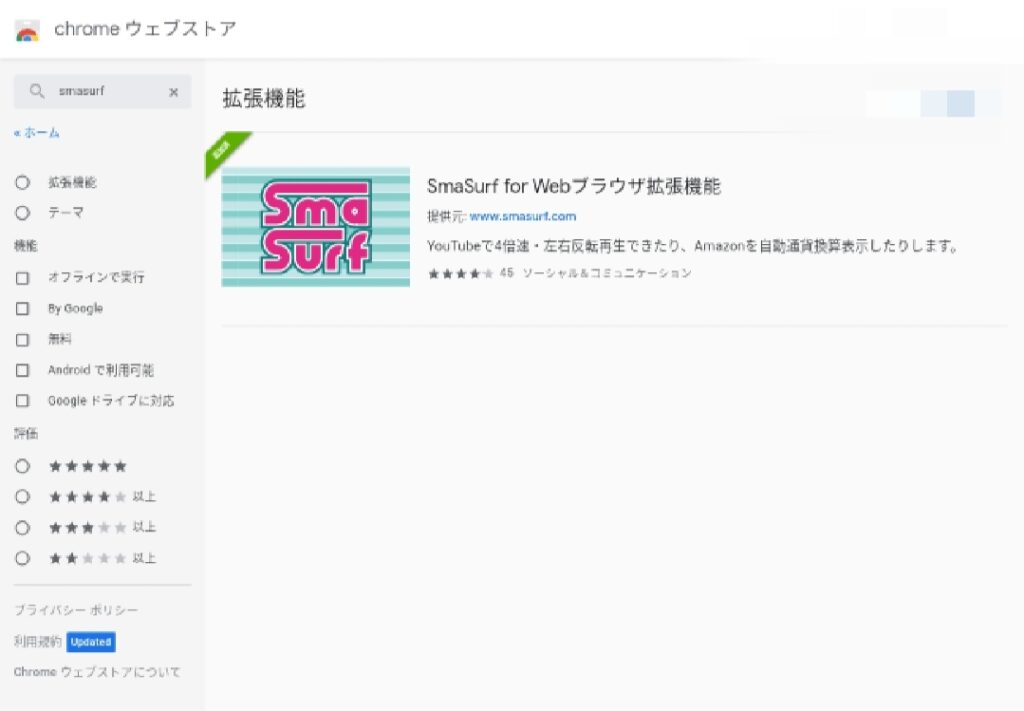
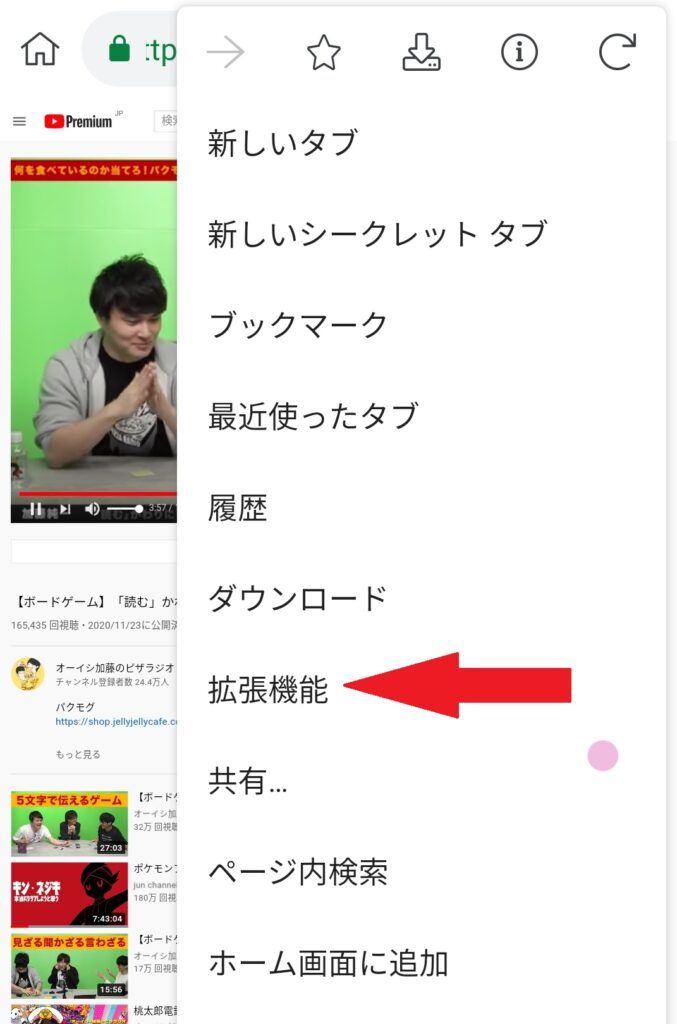
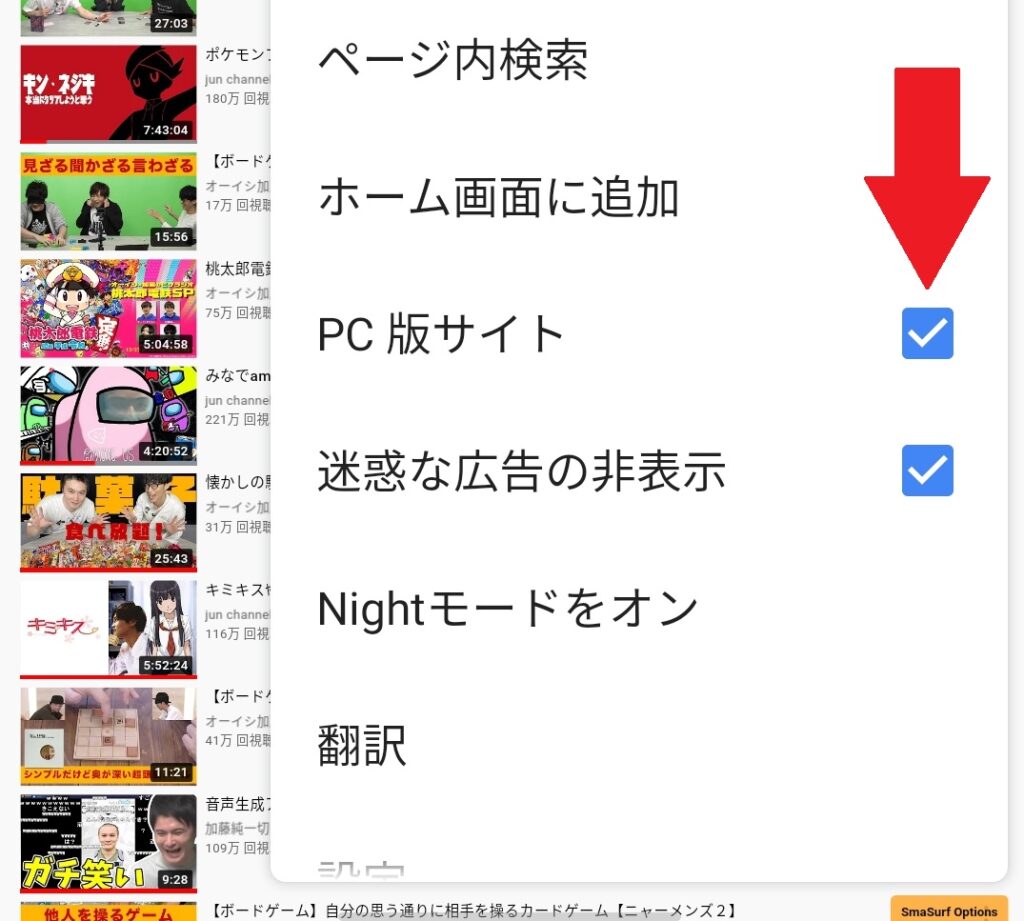
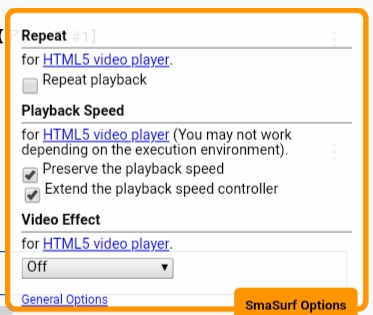
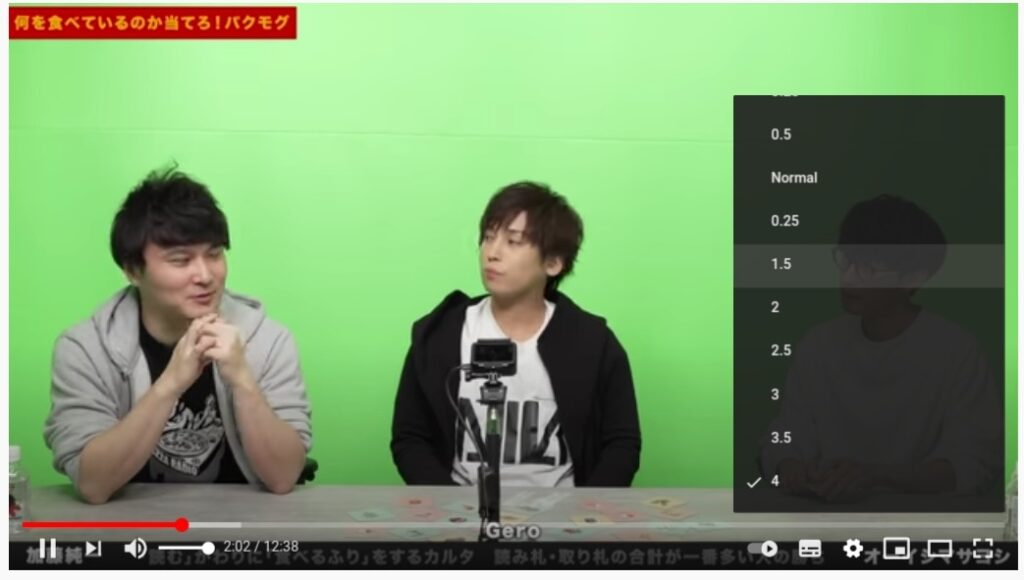


コメント